Bine ai revenit la partea a doua despre cele mai bune combinații de taste din PowerPoint. În acest tutorial, vom analiza câteva combinații de taste suplimentare care te vor ajuta să îți crești semnificativ viteza de lucru. Ne concentrăm pe lucruri precum tasta Tab, duplicarea obiectelor și alte sfaturi care îți pot îmbunătăți fluxul de lucru. Indiferent dacă ești începător sau utilizator experimentat, aceste trucuri te vor ajuta să lucrezi mai eficient.
Concluziile principale
- Tasta Tab permite navigarea rapidă între obiecte.
- Prin combinarea tastelor Control + D poți duplica obiecte și diapozitive și astfel economisești timp.
- Lucrul cu tasta ALT te ajută să plasezi și aliniezi precis obiectele.
- Tasta Escape este o modalitate rapidă de a deselecta obiecte.
Ghid pas cu pas
1. Navigare rapidă între obiecte cu tasta Tab
Pentru a naviga eficient între obiectele din prezentarea ta, poți folosi tasta Tab. Procesul este simplu: Dă clic pe un obiect oarecare și apoi apasă tasta Tab. Aceasta îți permite să treci prin toate obiectele în ordinea în care sunt plasate. Dacă vrei să selectezi pătratul albastru, poți folosi tasta Tab pentru a naviga printre obiecte până când îl atingi.
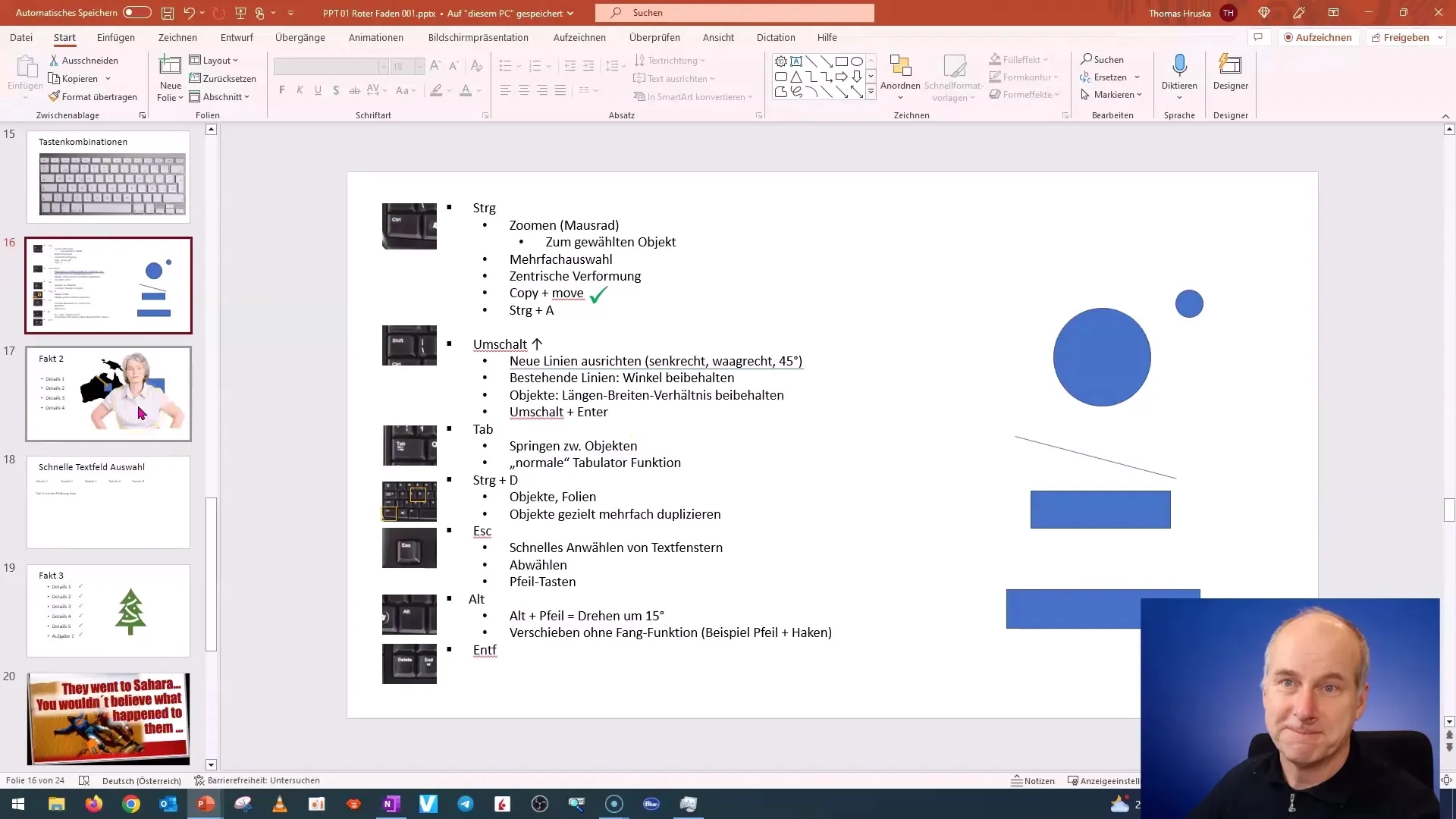
2. Duplicarea obiectelor și diapozitivelor
Una dintre funcțiile cele mai utile în PowerPoint este duplicarea obiectelor și diapozitivelor. Poți folosi combinația de taste Control + D pentru a duplica obiectul sau diapozitiva selectate. Dacă, de exemplu, vrei să creezi un diapozitiv identic cu unul existent, apasă Control + D și vei vedea că este inserat direct sub acesta.
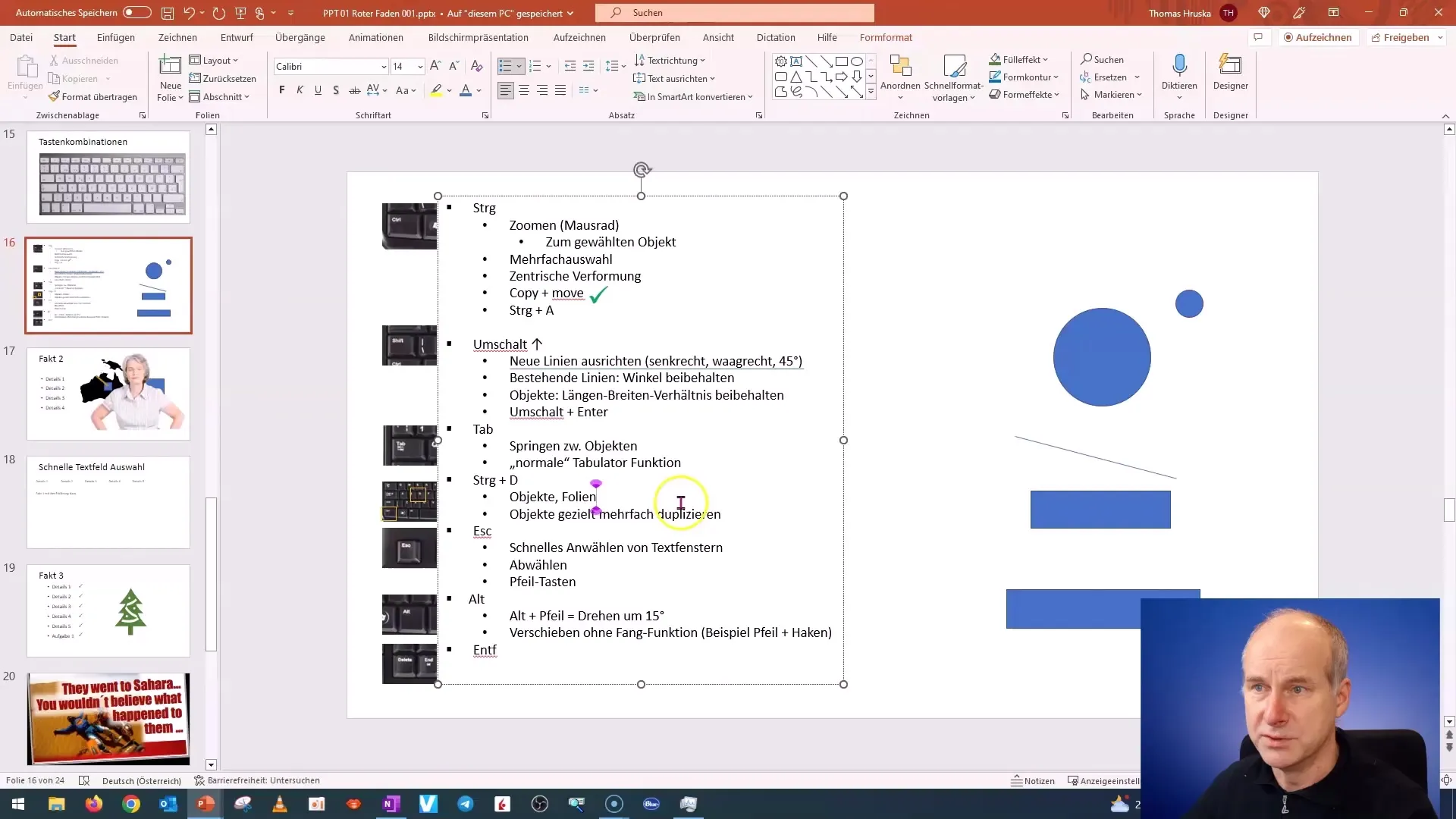
Dacă vrei să duplici mai multe obiecte simultan, selectează-le inițial cu tasta Control și apoi apasă din nou Control + D. Astfel, economisești timp și clickuri.

3. Lucrul eficient cu tasta ALT
Tasta ALT poate fi folosită pentru ajustările și rotațiile precise ale obiectelor. Dacă vrei să plasezi un obiect într-o anumită poziție, ține apăsată tasta ALT în timp ce muți obiectul cu mouse-ul. Acest lucru îți conferă libertatea de a poziționa obiectul exact fără liniile de ghidaj deranjante.
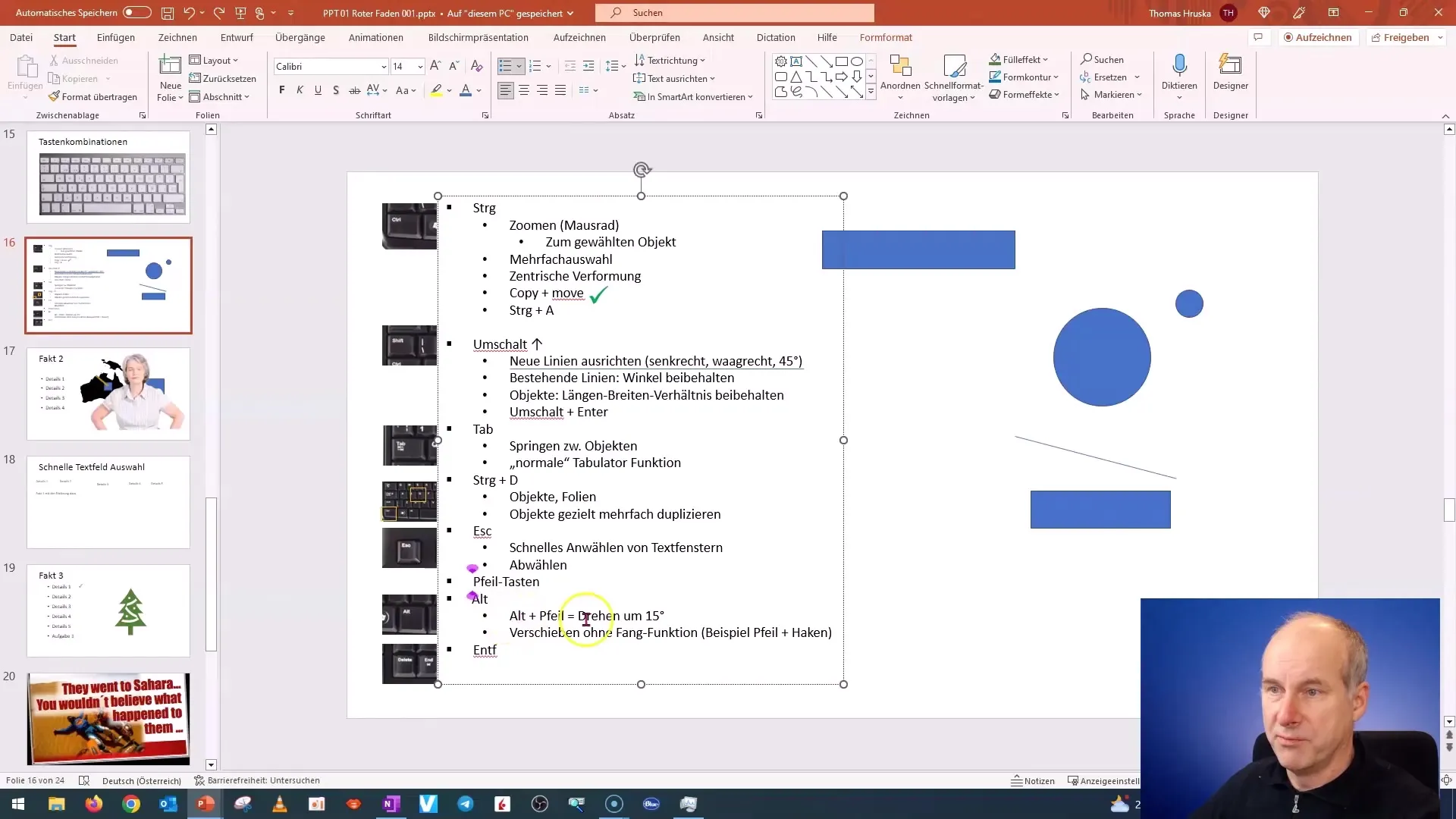
De asemenea, poți roti obiectul selectat cu pași de 15 grade folosind tasta ALT și săgeata. Dacă este necesar, poți astfel să aliniezi obiectele la un anumit unghi și să le muți la poziția dorită.
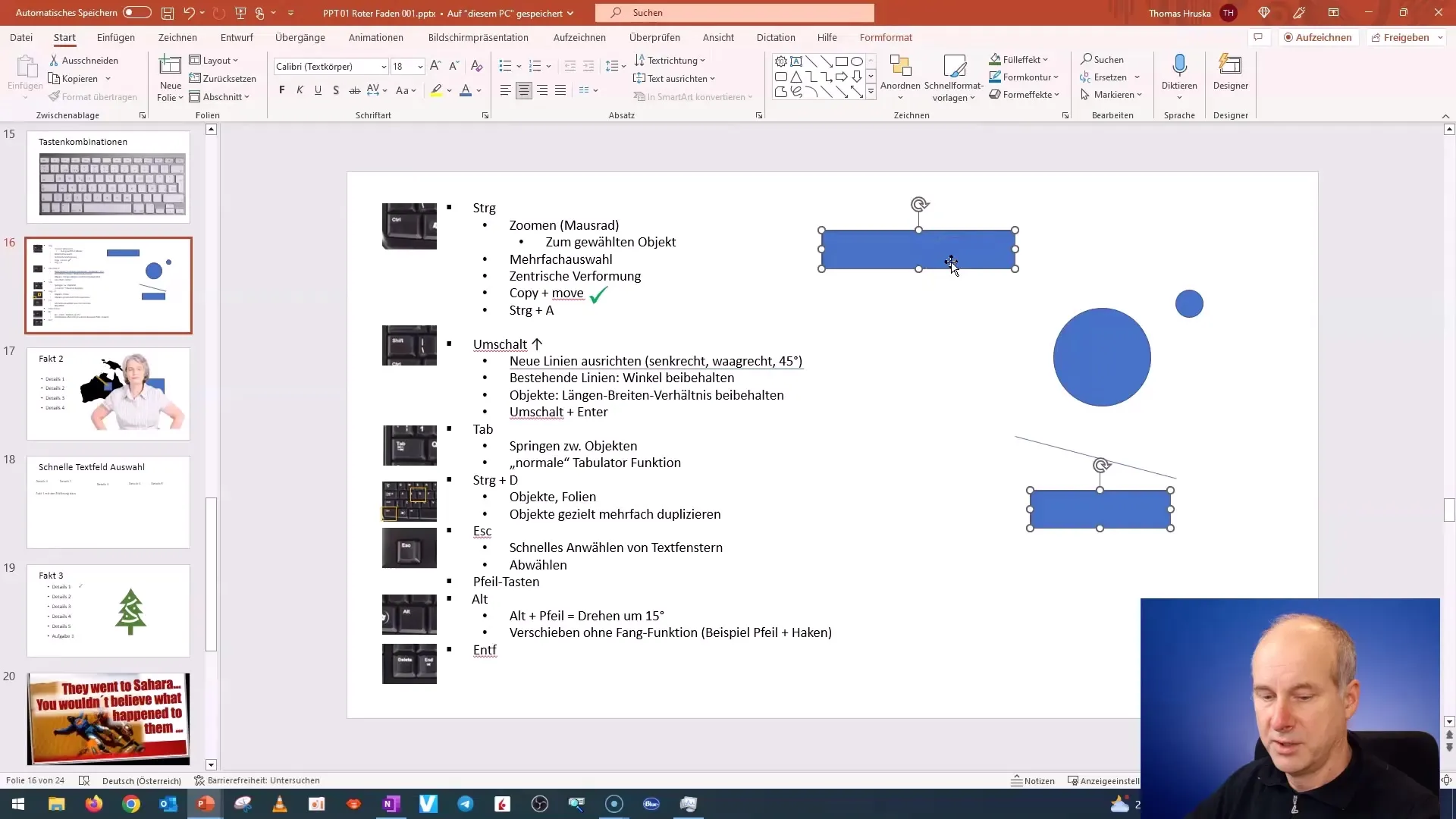
4. Deselectarea rapidă a obiectelor
Se întâmplă adesea să selectezi un obiect și să vrei să-l deselectezi pentru a lucra cu un alt element. Aici intervine tasta Escape. Pur și simplu apasă tasta Escape pentru a deselecta obiectul selectat și a naviga la elementul următor în ordine. Este rapid și simplu.
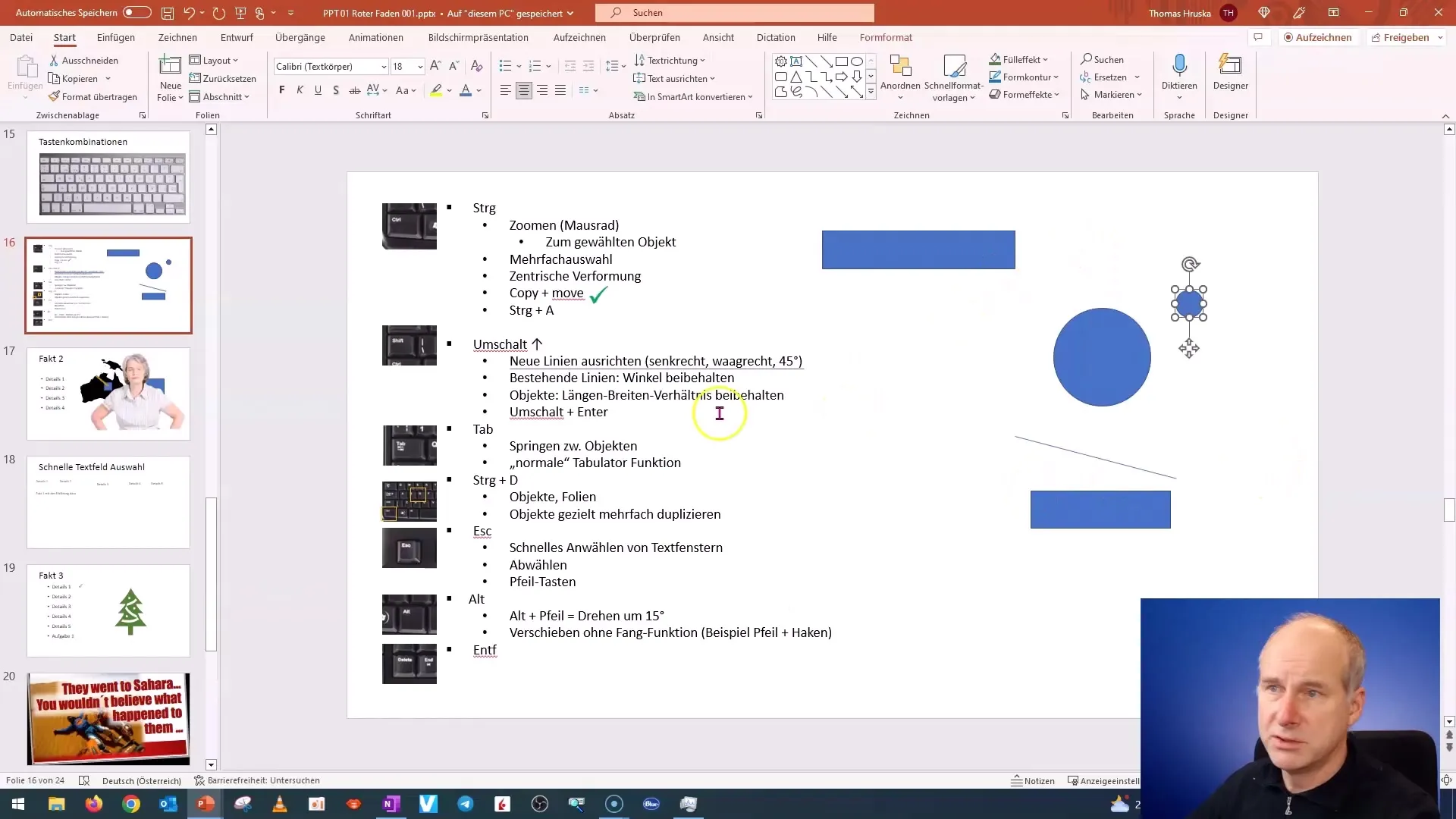
5. Selectarea și editarea rapidă a textului
În prezentări, ai adesea de-a face cu mai multe câmpuri de text. Dacă ai mai multe câmpuri de text și vrei să fie aliniate uniform, poți folosi calea rapidă. Dă clic pe un câmp de text, apoi apasă Escape pentru a selecta întregul câmp de text. După aceea, poți folosi săgețile pentru a-ți modifica rapid poziția.
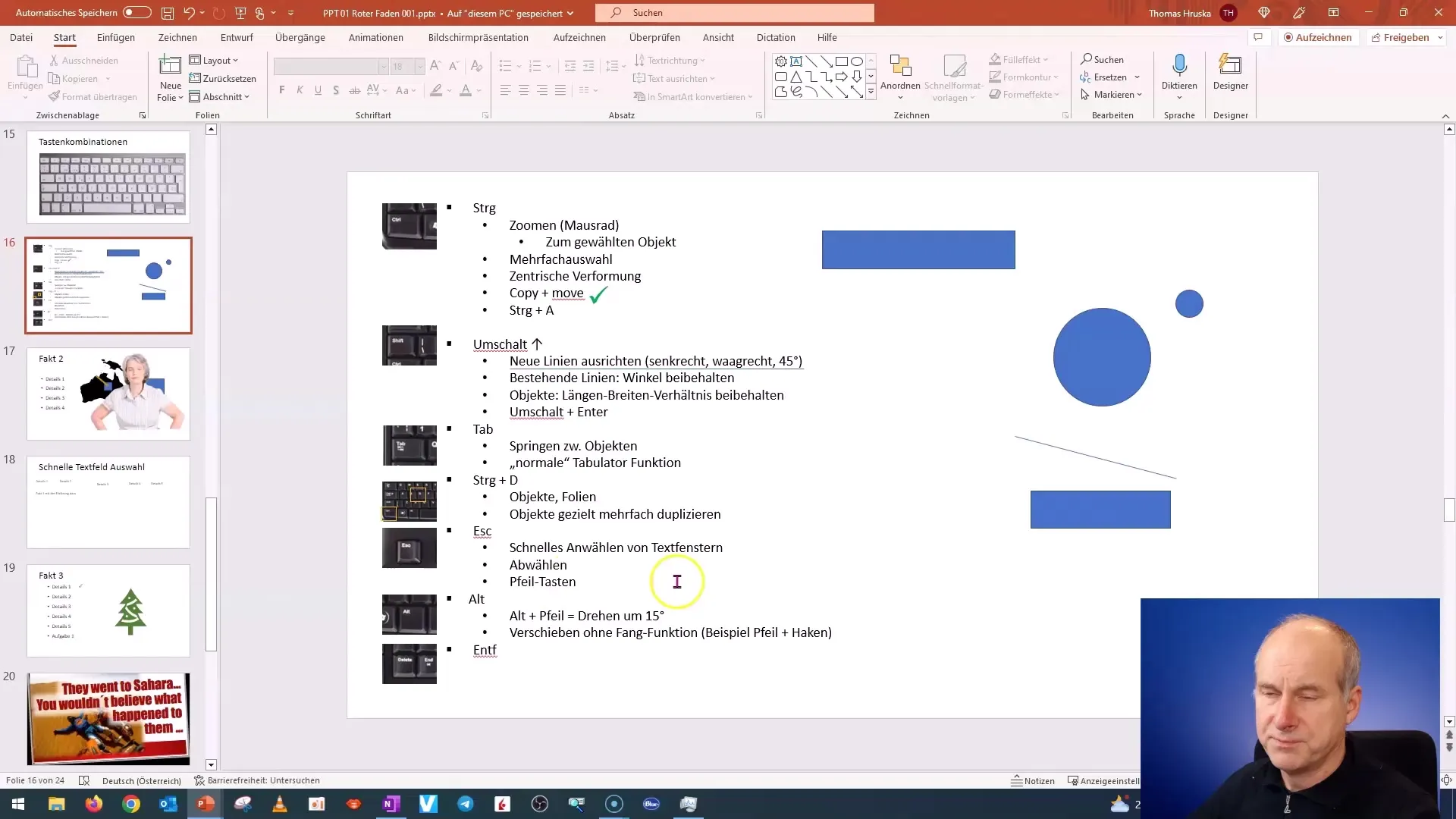
6. Organizarea și eliminarea elementelor
Dacă vrei să duplici un diapozitiv și să păstrezi doar anumite elemente, poți folosi combinația de taste Control + A pentru a selecta totul și apoi cu tasta Control să deselectezi elementele de care nu ai nevoie. Apoi, apasă tasta Delete pentru a elimina rapid toate elementele nedorite.
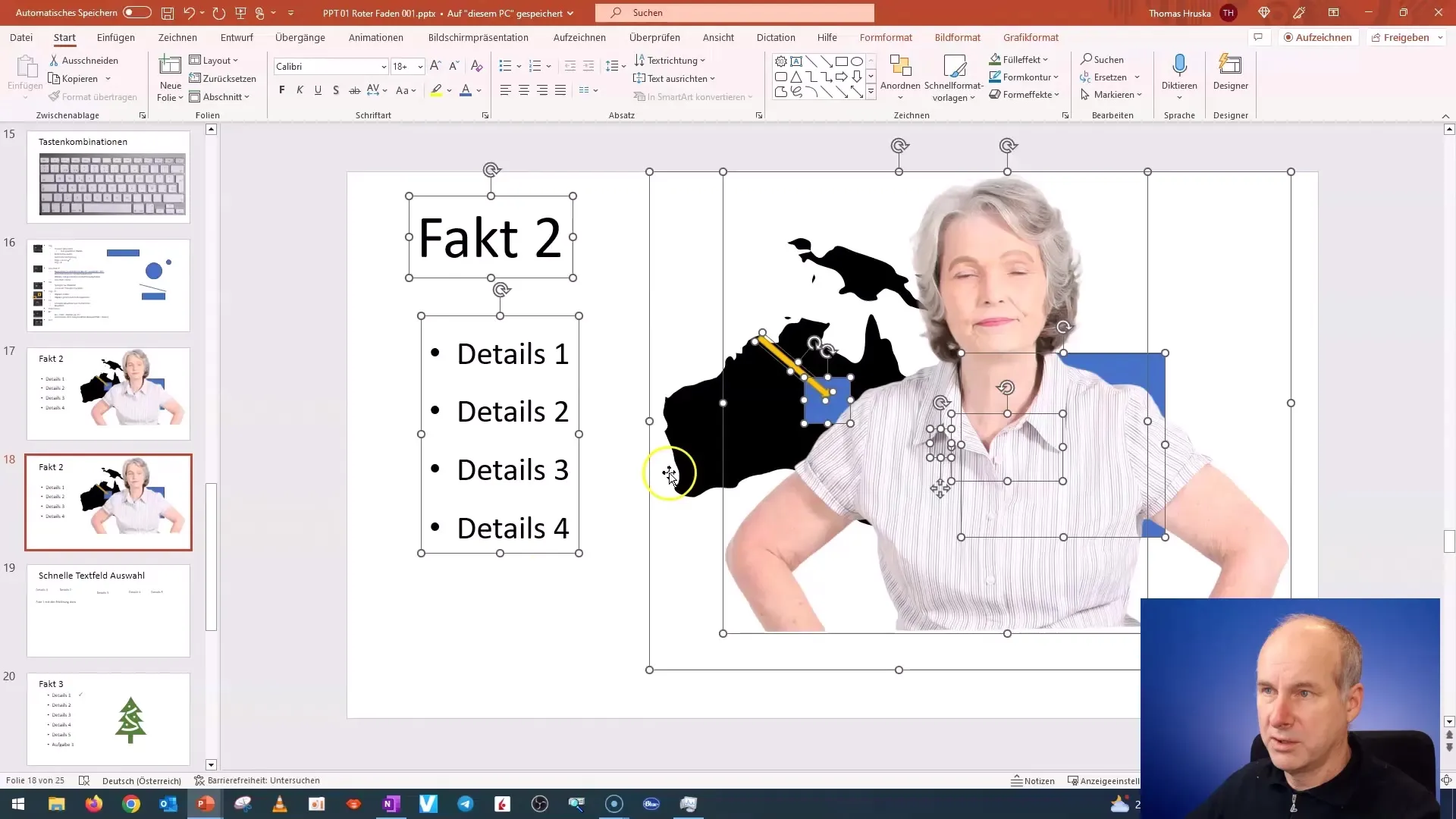
Această metodă este mult mai eficientă decât să fie nevoie să debifezi totul manual.
Rezumat
În acest tutorial ai învățat cum poți îți poți crește viteza de lucru în PowerPoint folosind tasta Tab, combinația Control + D și tasta ALT. Folosește aceste sfaturi și trucuri pentru a-ți crește eficiența și a economisi timp.
Întrebări frecvente
Cum pot să trec rapid între obiecte în PowerPoint?Tasta Tab îți permite să treci rapid între obiecte.
Cum pot duplica obiecte în PowerPoint?Folosește combinația Control + D pentru a duplica un obiect sau o diapozitivă.
Ce face tasta ALT în PowerPoint?Cu tasta ALT poți să deplasezi și să rotești obiecte cu precizie, fără să te ciocnești de liniile de ghidaj.
Cum pot deselecta rapid obiecte?Apasă tasta Esc pentru a deselecta obiectul selectat în acel moment.
Cum pot elimina rapid text și obiecte de pe un diapozitiv?Selectează totul folosind Control + A și apoi elimină elementele nedorite cu tasta Delete.


